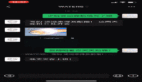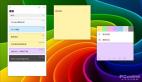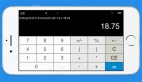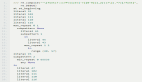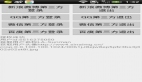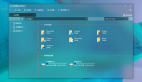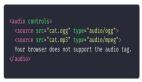別用第三方軟件了!你還不知道,這8個Windows 10系統技能更好用
一、快捷鍵
無論是文檔,還是游戲,快捷鍵的效率永遠是最高的,同樣在電腦系統里,快捷鍵的效率比鼠標鍵盤也要快得多。下面說幾個win10最常用的快捷鍵,小迷蟲每天用上百次的,啊哈!
Windows+D:最小化所有窗口,顯示桌面;
Windows+L:鎖定屏幕;
Windows+R:打開運行;
Windows+P:雙屏顯示選擇;
Windows+數字:打開任務欄上固定的軟件;
Windows+Tab:切換虛擬桌面;
快捷鍵很多,最最常用的就是這幾個。啥,windows是什么鍵?啥也不說了,看圖:
二、夜間模式
每次小迷蟲總是忘不了要推薦這個小功能,因為它真的對眼睛太友好了,即使面對一整天顯示器,你也不會覺得眼睛有啥不適。
點開右下角的“通知”,打開里面的“夜間模式”就可以開啟這個功能了:
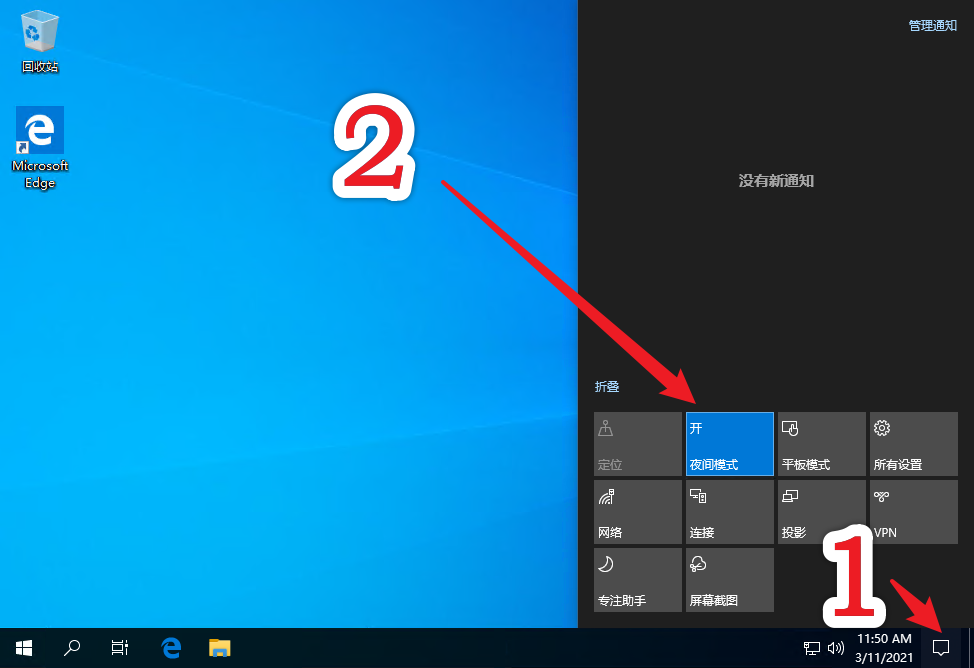
三、輸入法的幾個技巧
以前xp和win7系統時代,Windows系統自帶的輸入法真的是差強人意,大家不得不選擇第三方輸入法軟件,但到了win10系統,輸入法是真的強大呀。
1、生僻字
平時難免遇到生僻字,或者普通字但一時想不起來,這可咋辦?別急,簡單又快速的小技巧來啦!
將輸入法切到中文狀態,先打一個u,然后輸入生僻字的偏旁,比如小迷蟲打了一個u,然后打3個shuishuishui(水水水),會出來什么呢?看圖說話:
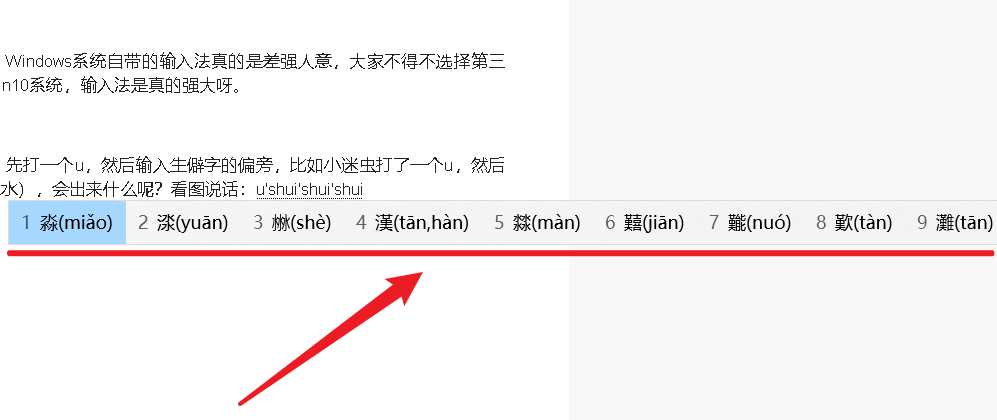
2、簡體繁體切換
突然需要敲打繁體字咋辦?沒什么麻煩的,很簡單,直接按下快捷鍵“Ctrl+Shift+F”,敲出來的文字就是繁體字啦。
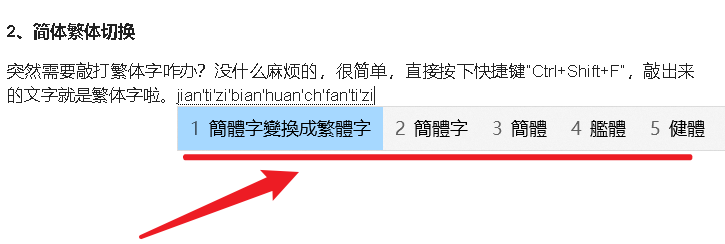
可是,繁體用完了,怎么換回去呢?啊哈,同樣的快捷鍵再按一次即可。
四、文件夾左側快速訪問
不知道大家平時有沒有留意文件夾的左側那一列,其實利用這一列,可以帶來很大的便捷,它比在桌面找文件夾更方便。
小迷蟲問過很多客戶,他們壓根就不知道這一列里的內容可以編輯。嗯,的確不能刪除原有的文件夾,但是可以新增文件夾。
操作方法:在文件夾左側找到最近使用的文件夾名稱,在需要固定的文件夾上面右鍵單擊,選擇“固定到快速訪問”:

五、截圖功能
很多人習慣了QQ對話框的截圖功能,卻忽略了win10系統自帶的截圖功能,相比較而言,QQ截圖的功能更強大,可以將截圖內容搞得非常豐富,而win10系統自帶的截圖功能相對比較弱,功能比較少,但勝在隨時可以用,不像QQ需要聯網登陸。
使用方法:按下快捷鍵“Windows+shift+S”組合,即可調用出截圖功能。
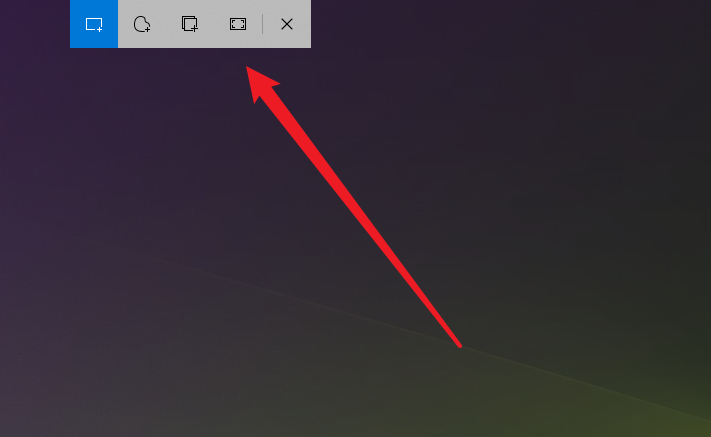
六、任務欄位置改變
任務欄一直在顯示器最下面那一溜,有沒有想過改變這個習慣,把任務欄放到頂部?或者左側、右側呢?
一成不變的東西,時間久了就覺得索然無味,來動手試試改變它吧。
操作方法,在任務欄右鍵單擊,取消“鎖定所有任務欄”,然后鼠標左鍵點住任務欄,托向顯示器上下左右,就是你自己喜歡的地方,或者放到各個地方對比一下,哪個更好看:
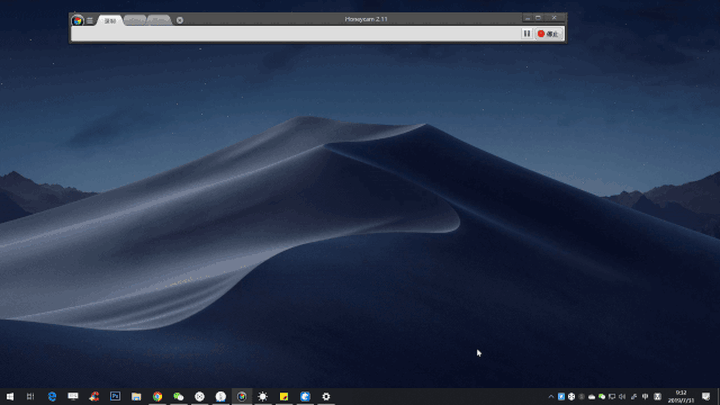
七、恢復關閉的網頁
是不是遇到過這樣的尷尬情況,小手一抖一不小心關閉了正在使用的網頁,重新打開又要加載,有沒有辦法恢復關閉的網頁呢?
當然有的,無論什么瀏覽器,按下快捷組合鍵“Ctrl+Shift+T”就可以完美恢復到剛才的網頁:
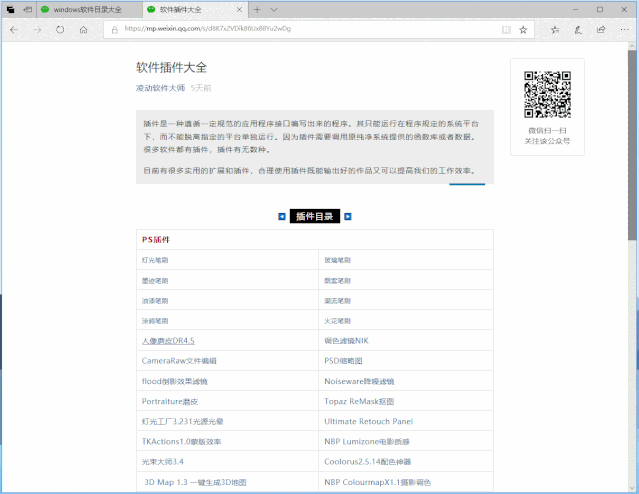
八、放大鏡
制作課件必備神器,顯示器上面的字總覺得太小,用放大鏡就可以無限度地放大,尤其制作課件的時候,再也不怕學生看不見啦。
同樣按下快捷組合鍵“Win++”,就可以直接調出放大鏡功能。

好了,暫時分享這8個功能,要出去干活了,下期繼續分享Windows 10系統最基本的技能。